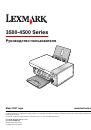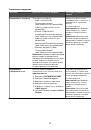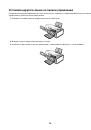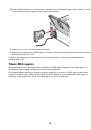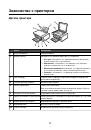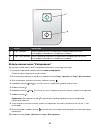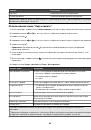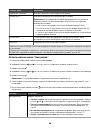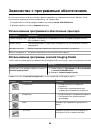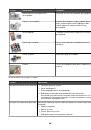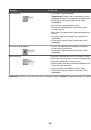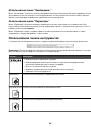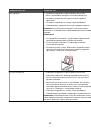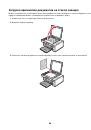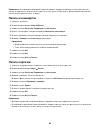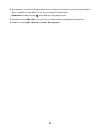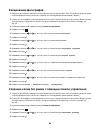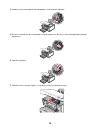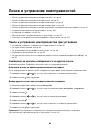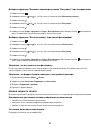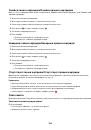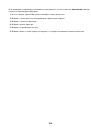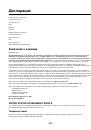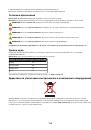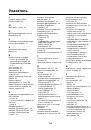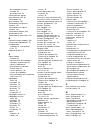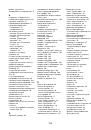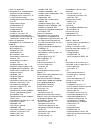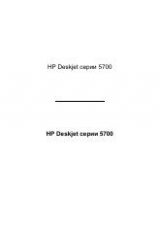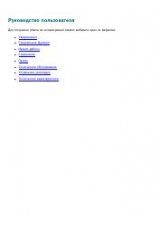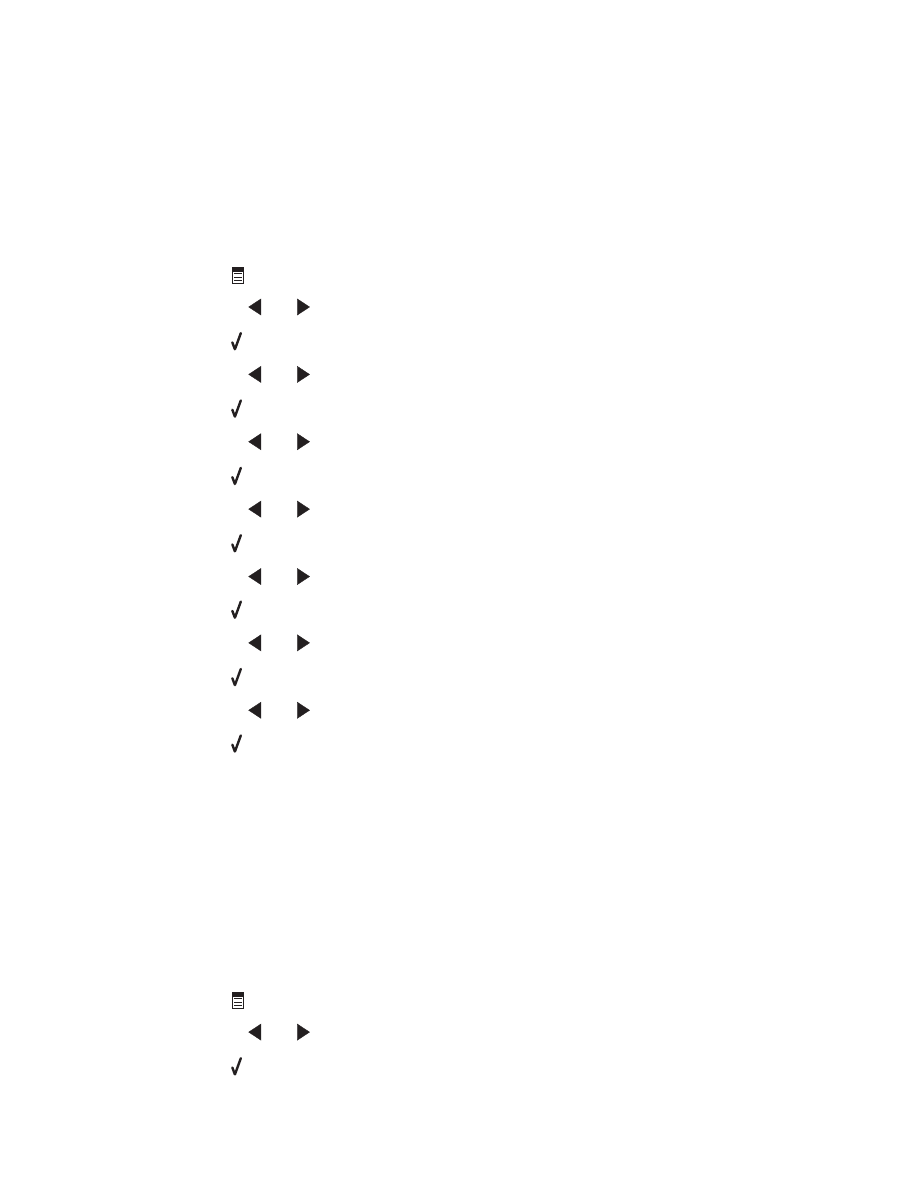
Копирование фотографий
1
Загрузите фотобумагу глянцевой стороной или стороной для печати к себе. (Если вы не уверены, какая
сторона предназначена для печати, обратитесь к инструкциям, прилагаемым к бумаге.)
2
Поместите фотографию в левый верхний угол на стекло сканера лицевой стороной вниз. Для получения
дополнительных сведений см. раздел “Загрузка оригиналов документов на стекло сканера” на
стр. 40.
3
На панели управления нажмите кнопку
Режим копирования
.
4
Нажмите кнопку
.
5
Нажимайте кнопку
или
до тех пор, пока не появится пункт
Качество
.
6
Нажмите кнопку .
7
Нажимайте кнопку
или
до тех пор, пока не появится пункт
Фото
.
8
Нажмите кнопку .
9
Нажимайте кнопку
или
до тех пор, пока не появится пункт
Параметры
страницы
.
10
Нажмите кнопку .
11
Нажимайте кнопку
или
до тех пор, пока не появится пункт
Формат
бумаги
.
12
Нажмите кнопку .
13
Нажимайте кнопку
или
до тех пор, пока не отобразится необходимый формат бумаги.
14
Нажмите кнопку .
15
Нажимайте кнопку
или
до тех пор, пока не появится пункт
Тип
бумаги
.
16
Нажмите кнопку .
17
Нажимайте кнопку
или
до тех пор, пока не появится тип бумаги, загруженной в принтер.
18
Нажмите кнопку .
19
Нажмите кнопку
Старт
-
Цветная
или
Старт
-
Монохромная
.
Создание копий без рамки с помощью панели управления
1
Загрузите фотобумагу глянцевой стороной или стороной для печати к себе. (Если вы не уверены, какая
сторона предназначена для печати, обратитесь к инструкциям, прилагаемым к бумаге.)
2
Поместите фотографию в левый верхний угол на стекло сканера лицевой стороной вниз. Для получения
дополнительных сведений см. раздел “Загрузка оригиналов документов на стекло сканера” на
стр. 40.
3
На панели управления нажмите кнопку
Режим копирования
.
4
Нажмите кнопку
.
5
Нажимайте кнопку
или
до тех пор, пока не появится пункт
Изменение
размера
.
6
Нажмите кнопку .
63